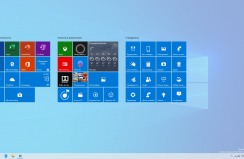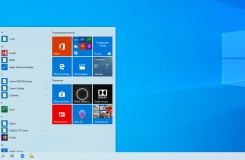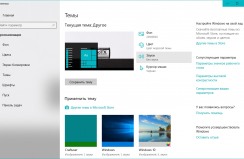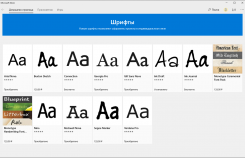WinScreen
Всё для оформления Windows 10
JARVIS — это оригинальная тема оформления рабочего стола Windows 10, выполненная в техно-стиле с использованием эффекта прозрачности. Автор темы отказался от применения набивших оскомину зелёных тонов в пользу холодных синих и голубых. Кроме собственно темы в набор вошли и все необходимые дополнительные компоненты: обои, курсоры, звуки, графические ресурсы, шрифты, твики реестра и вспомогательные утилиты. Нет разве что иконок, но подобрать похожие не сложно.
Ознакомиться со списком необходимых программ, а также инструкциями по их настройке можно на официальной странице темы по ссылке ниже. Заметим, что тему нельзя назвать простой в установке и доводке, начинающим кастомайзерам возможно имеет смысл подобрать что-то по-проще.
Скачать тему для Windows 10 Creators и Fall Creators Update (1703 и 1709
Всего загрузок: 425 3,58 МБ
Всего загрузок: 425 3,58 МБ
Совместимость темы: Windows 10 Anniversary Update (1607), Windows 10 Creators Update (1703), Windows 10 Fall Creators Update (1709)
Официальная страница автора (разработчика) продукта — Mr GRiM
Внимание! Мы настоятельно рекомендуем перед внесением любых изменений в систему, в том числе при установке сторонних тем оформления, создавать дополнительную точку восстановления. Неопытным пользователям во избежание неполадок лучше отказаться от установки сторонних тем. Если после установки тема работает некорректно, возможно она создавалась для более ранней или более поздней версии Windows 10, обратитесь на её официальную страницу за дополнительной информацией.
Как установить тему оформления?
Подробная инструкция по установке наборов трансформации интерфейса.
Подробная инструкция по установке наборов трансформации интерфейса.
Похожие темы
Комментарии (7)
Для того, чтобы оставить комментарий или задать вопрос, необходимо авторизоваться на сайте, пройдя стандартную процедуру регистрации, либо с помощью аккаунта в одной из социальных сетей:






- Темы оформления
Готовые наборы трансформации интерфейса операционной системы - Иконки
Наборы иконок для системы, меню Пуск и различных панелей быстрого запуска - Обои
Фоновые изображения для рабочего стола и экрана блокировки - Скины
Обложки и скины для различного рода приложений и программ - Курсоры
Альтернативные варианты для различных состояний указателя мыши - Звуки
Необычные звуковые схемы для классического интерфейса - Программы
Утилиты и твикеры для модификации интерфейса системы - Инструкции
Статьи по настройке и персонализации внешнего вида системы

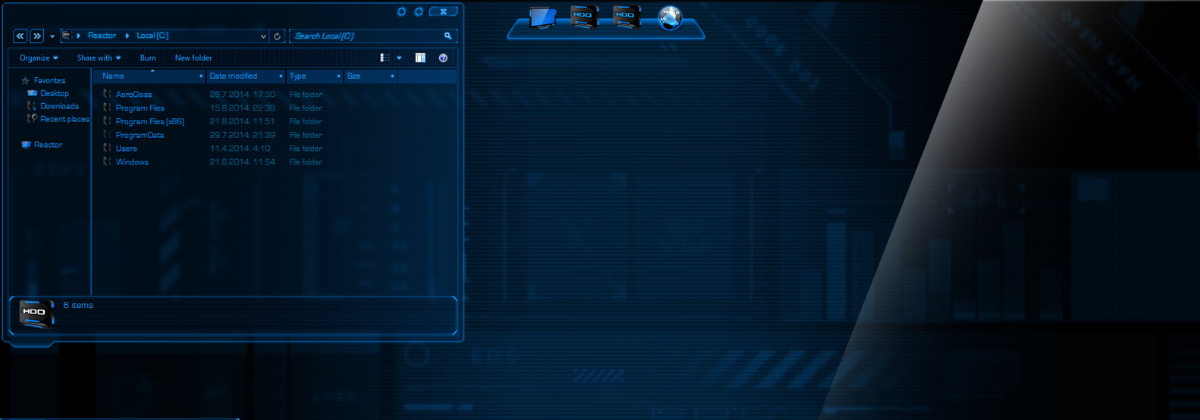
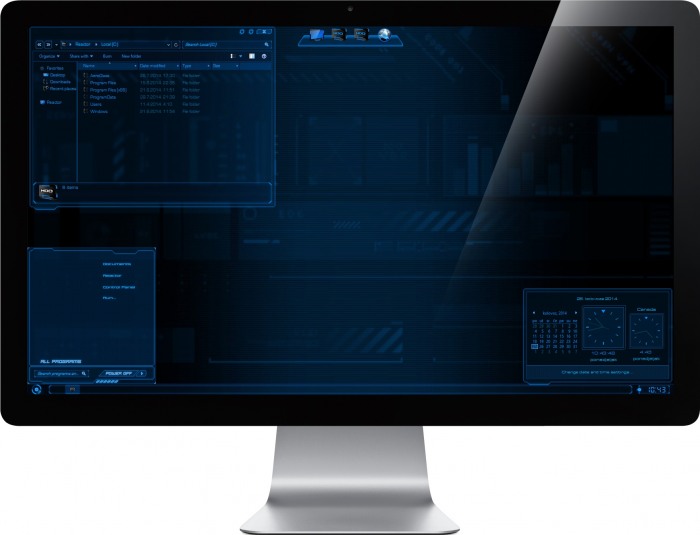
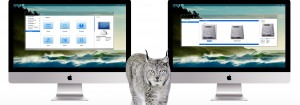 Mac os X LynX — необычная прозрачная тема в духе OS X
Mac os X LynX — необычная прозрачная тема в духе OS X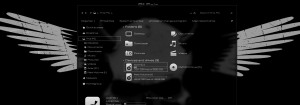 Ultimate Clean — полностью прозрачная тема для Windows 10
Ultimate Clean — полностью прозрачная тема для Windows 10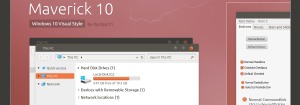 Maverick 10 — отличная тема для фанатов Ubuntu
Maverick 10 — отличная тема для фанатов Ubuntu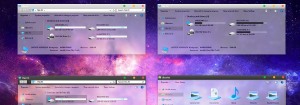 Mac OS Glass — «стеклянная» тема в духе OS X
Mac OS Glass — «стеклянная» тема в духе OS X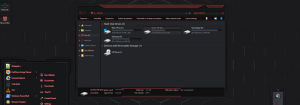 Primal Red Revamped — красное на чёрном
Primal Red Revamped — красное на чёрном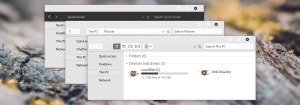 Katt Mix Theme — компактная тема оформления
Katt Mix Theme — компактная тема оформления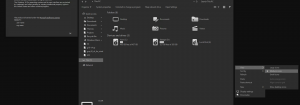 Gray10 V4 Grey — серое на сером
Gray10 V4 Grey — серое на сером